Cómo solucionar DirectX No instalar el problema en Windows 11, 10
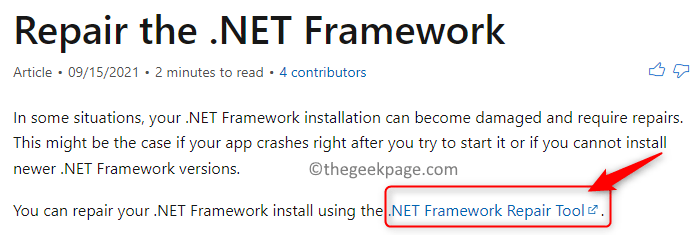
- 2722
- 333
- Sra. María Teresa Rentería
Recientemente, los usuarios han habido informes de que están viendo un error al intentar instalar DirectX en su sistema. DirectX es una importante interfaz de programación de aplicaciones (API) que se requiere para ejecutar muchas aplicaciones multimedia y video en la PC de Windows. Permite que estas aplicaciones se ejecuten sin problemas al asignar RAM, espacio de memoria de video y acceso a CPU a ellas.
Las posibles causas de este problema son:
- Mala conexión de Internet
- Los requisitos del sistema no se cumplen
- Un problema con la última actualización de Windows
- Estás tratando de reinstalar DirectX en su PC.
Si también enfrenta este problema en su PC de Windows, entonces lleve bien y lea este artículo. Aquí, encontrará una lista de métodos que se pueden utilizar para superar el problema con DirectX que no se instala en su sistema.
Tabla de contenido
- FIJO 1 - Reparación .Marco neto utilizando la herramienta de reparación
- Corrección 2: verifique los requisitos del sistema recomendados y la versión DirectX instalada.
- FIJO 3 - Instale la versión anterior de DirectX
- FIJO 4 - Reinstale los controladores de la tarjeta gráfica
- Corrige 5: desinstale la actualización anterior de Windows relacionada con DirectX
- FIJAR 6 - Descargue e instale el paquete Visual C ++ Redistributable
- FIJAR 7 - Instale el .Marco neto usando el símbolo del sistema
FIJO 1 - Reparación .Marco neto utilizando la herramienta de reparación
1. Ir a la reparación de Microsoft .Página de marco neto.
2. Aquí, haga clic en el enlace .Herramienta de reparación del marco neto Para descargar el archivo ejecutable.
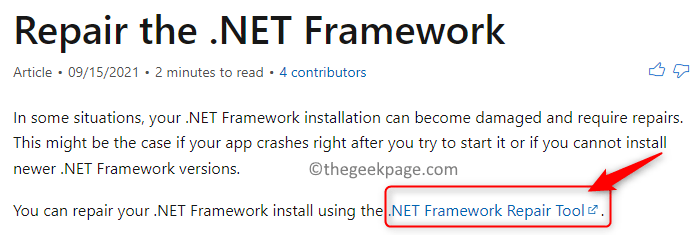
3. Una vez descargado, haga doble clic en el archivo y abrirlo para ejecutar la herramienta de reparación.
4. Acordar y aceptar los términos de la licencia. Haga clic en Próximo.
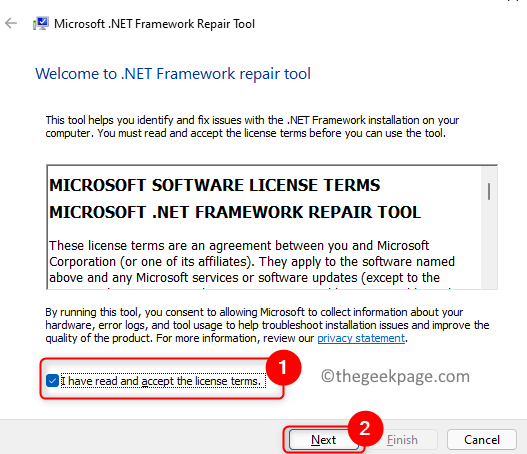
5. Esperar hasta que verifique cualquier problema con el .NET Framework.
6. Mostrará cualquier cambio recomendado que pueda ayudar a resolver el problema. Haga clic en Próximo Para aplicar estos cambios.
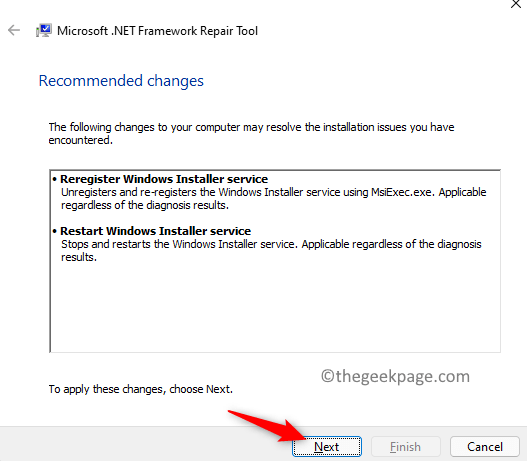
7. Ahora puede verificar si puede instalar DirectX en su PC.
Corrección 2: verifique los requisitos del sistema recomendados y la versión DirectX instalada.
Al principio, debe verificar si su sistema cumple con los requisitos recomendados para instalar DirectX sin ningún problema.
Los requisitos para instalar DirectX correctamente son los que se dan a continuación:
- Windows debe ser el De 32 bits Sistema operativo
- Tarjeta grafica debe ser compatible Con la versión de DirectX
- RAM y UPC Debe tener suficiente espacio
- .NET Framework 4 debe ser instalado
1. Prensa Windows + Riñonal abrir Correr.
2. Tipo MS-Settings: sobre y golpear Ingresar Para abrir el Propiedades del sistema página.
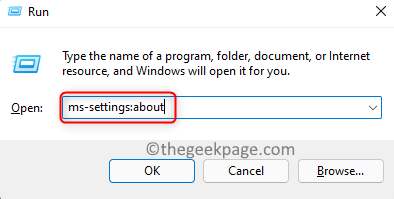
3. En el Especificaciones del dispositivo Para el sistema, verifique si cumple con todos los requisitos básicos para instalar DirectX.
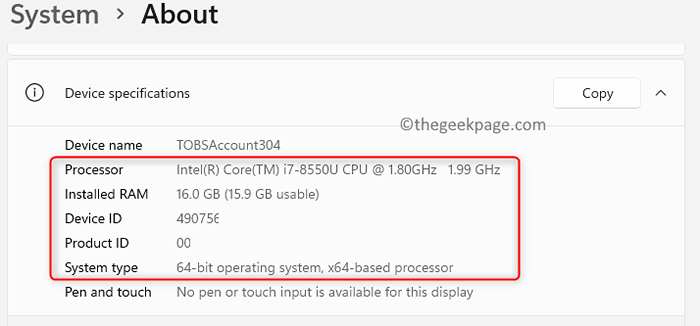
Hay problemas de instalación con DirectX si ya está preinstalado en su PC de Windows. Siga los pasos a continuación para ver si DirectX está presente en su sistema y su versión instalada.
1. Golpea el Windows clave y tipo dxdiag en la barra de búsqueda.
2. Haga clic en dxdiag en el resultado para abrir el Directx Diagnóstico Herramienta. Esto significa que DirectX ya está instalado en su PC.
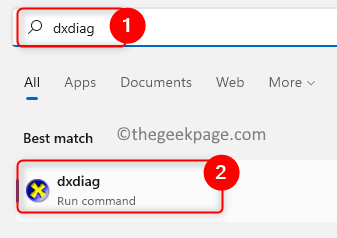
3. Utilizando el Sistema pestaña, puede averiguar qué versión de Directo actualmente está instalado en su sistema.
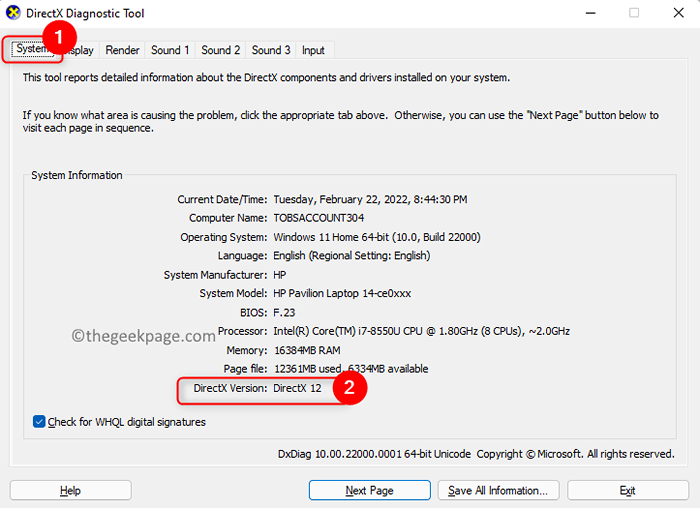
FIJO 3 - Instale la versión anterior de DirectX
A veces, se ve que las versiones más antiguas de DirectX son necesarias para algunos programas que se ejecutan en su PC. En tales casos, debe instalar la versión anterior de DirectX manualmente.
1. Descargar el instalador de la versión anterior desde este enlace.
2. Guarde el archivo en su sistema.
3. Ejecute el instalador Para instalar la versión anterior de DirectX.
4. Reanudar su computadora y verifique si se soluciona el problema con DirectX.
FIJO 4 - Reinstale los controladores de la tarjeta gráfica
1. Golpea el Windows clave y tipo Administrador de dispositivos en la barra de búsqueda.
2. Seleccionar Dispositivo Gerente en la lista.
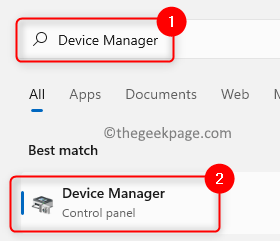
3. Ampliar la Adaptadores de pantalla Sección de la lista.
4. Botón derecho del ratón en tu controlador de tarjetas gráficas y haga clic en Desinstalar dispositivo.
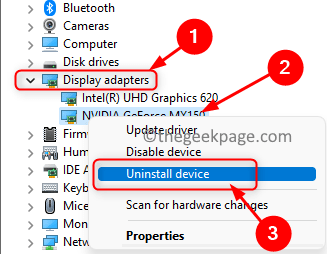
5. Controlar la caja al lado de Intente eliminar el controlador para este dispositivo.
6. Haga clic en Desinstalar Para confirmar el proceso de desinstalación.
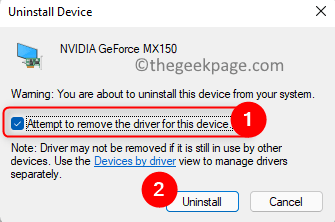
7. Una vez que tenga el controlador de la tarjeta gráfica desinstalado, Reanudar tu computador.
8. Al inicio, Windows detectará el nuevo dispositivo e instalará los últimos controladores para la tarjeta gráfica.
9. Verifique si DirectX está instalando en su PC.
Corrige 5: desinstale la actualización anterior de Windows relacionada con DirectX
1. Utilizar el Windows y Riñonal Combinación clave para abrir Correr.
2. Tipo MS-Settings: WindowsUpdate y golpear Ingresar Para abrir el Windows Actualizar página.
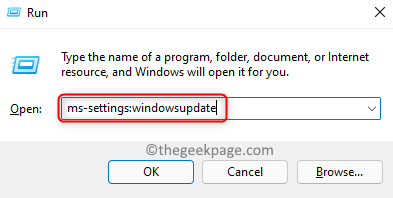
3. Aquí, seleccione Historial de actualizaciones en el Mas opciones sección.
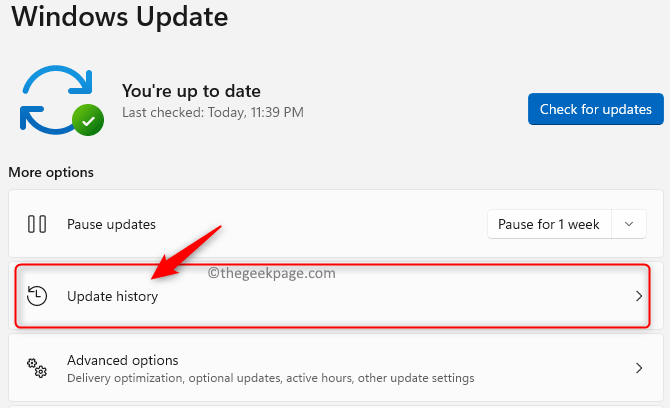
4. En el Configuración relacionada, haga clic en Desinstalar actualizaciones.
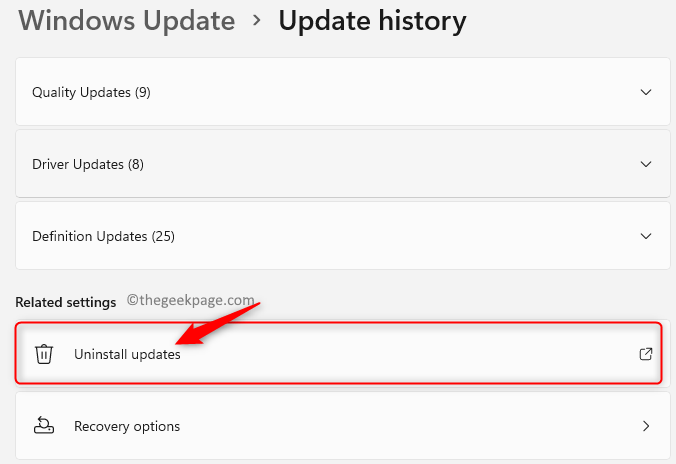
5. Verá todas las actualizaciones que se han instalado. Aquí, debe identificar la actualización relacionada con DirectX.
6. Botón derecho del ratón en esa actualización y elija Desinstalar.
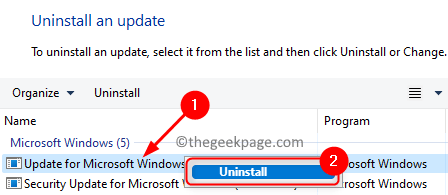
7. Reanudar Su computadora después de la actualización está desinstalada.
FIJAR 6 - Descargue e instale el paquete Visual C ++ Redistributable
1. Haga clic en el enlace para ir al Paquete Visual C ++ Redistributable Página web.
2. Aquí, seleccione el idioma y haga clic en el Descargar botón para obtener el archivo de configuración en su sistema.
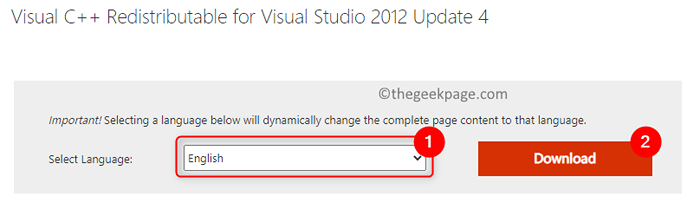
3. Elegir el versión para ser descargado en función de la especificación de su sistema operativo.
- Controlar la caja al lado de VC_REDIST.x64.exe Si tienes un De 64 bits sistema.
- Controlar la caja al lado de VC_REDIST.x86.exe para De 32 bits sistema.
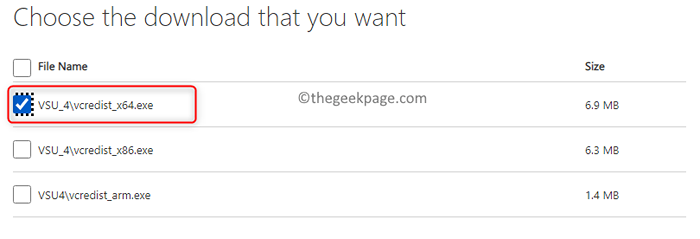
Nota: Usando los pasos en Arreglo 1 Puede averiguar si tiene un sistema operativo de 64 bits o 32 bits.
4. Haga clic en Próximo.
5. Correr el archivo de configuración descargado.
6. Controlar la caja al lado de Acepto los términos y condiciones de la licencia. Haga clic en Instalar.
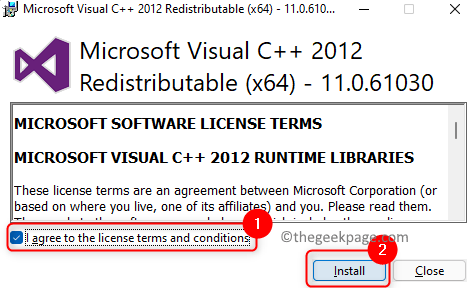
6. Complete la instalación de Visual C ++ redistribuible después de las instrucciones en pantalla.
7. Verifique si esto resolvió el problema con la instalación de DirectX para usted.
FIJAR 7 - Instale el .Marco neto usando el símbolo del sistema
1. Abierto Correr diálogo usando el Windows y R Combinación de teclas en su teclado.
2. Tipo CMD y presionar Ctrl + Shift + Enter abrir Símbolo del sistema como administrador.
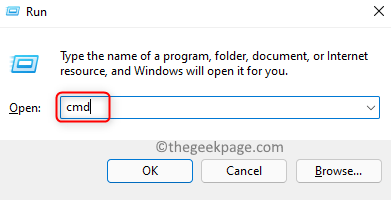
3. Escriba el comando a continuación y presione Enter.
Dism /online /habilitar-freature /shreurename: netfx3 /all /limitaccess /fuente: d: \ fuentes \ sxs
4. Espere a que el comando finalice la ejecución. Esto descargará el .Marco neto e instálelo automáticamente.

5. Reanudar su PC y verificar si puede instalar DirectX sin ningún error.
Gracias por leer.
Ahora podrá instalar DirectX en su PC de Windows sin encontrar ningún error durante el proceso. Esperamos que este artículo haya sido lo suficientemente informativo para resolver este problema para usted. Háganos saber la solución que funcionó para usted en los comentarios a continuación.
- « Arreglar los archivos PDF que no se abren en el navegador Microsoft Edge
- Los atajos de teclado FI no funcionan en Windows 11 »

